使用UPDF建立並填寫PDF表單
您是否厭倦了重複填寫和掃描紙本表格?別擔心,因為 UPDF 以其終極的表單創建、編輯和填寫功能徹底改變了流程。您可以輕鬆建立具有核取方塊、文字欄位、按鈕、下拉清單等的表單。此外,您可以建立表單的多個副本,調整其對齊方式,以及清除、匯入或匯出資料。
簡而言之,它是您處理PDF表單的最佳夥伴!本指南提供有關使用 UPDF 建立、編輯和填寫 PDF 表單的詳細逐步說明。或者,您可以觀看下面的影片指南以了解有關這些功能的更多資訊。
在 PDF 文件中建立表單
第 1 步:使用給定選項手動建立可填寫的表單
若要使用 UPDF 在 PDF 文件中建立表單,您必須按照以下步驟操作:
- 開啟要在其中建立可填寫表單的 PDF。或者,您可以透過前往「檔案」 > 「建立」 > 「空白頁」來建立空白 PDF 檔案。
- 開啟 PDF 後,點擊左側選單列上的“準備表格”圖示進入編輯表單模式。

現在,從頂部中心的六個給定選項中選擇並插入所需的複選框。這些選項包括:
- 文字欄位 – 這是一個簡單的文字框,您可以將其新增至 PDF 檔案中表單填寫者需要插入某些資訊的任何位置。只需單擊該圖標,然後使用遊標擴大或縮小框尺寸,直到獲得所需的尺寸。您也可以使用滑鼠將其移動到任何地方。
- 複選框– 想要在表單中新增複選框(如末尾新增的複選框),以確保表單填寫者已附加所有必要的文件?只需按一下複選框圖示並將該方塊拖曳到您想要放置的位置即可。
- 單選按鈕– 除了複選框之外,您還可以新增單選按鈕。填充者只需點擊它即可填充圓圈,確保滿足要求。
- 下拉式選單– 此選項將向您的表單新增一個下拉式選單。您可以稍後對其進行編輯,以新增多個選項以供選擇,並為下拉清單新增適當的標題。填寫表格的人一次可以選擇一個選項。
- 列錶框 - 如果您的表單需要選擇多個內容並且您希望它採用下拉格式,請使用列錶框。此選項允許使用者在填寫表單時從清單中選擇一個選項。
- 按鈕– 想要在表單中包含「確定」等按鈕嗎?您需要選擇此選項。點擊此按鈕將隱藏一些選項、將您導向指定的 URL、重設表單等等。

以下是關於如何新增操作按鈕、如何新增文字欄位以及如何向 PDF 表單新增複選框/單選按鈕的三個影片指南:
第 2 步:自定義設置您的表單
UPDF 的最新更新增加了以下功能,簡化 PDF 自定義設置的流程。
- 跨頁面複製 - 透過此選項,您可以在所有頁面或您所需的頁面上複製單一操作。選擇要複製到其他頁面的複選框、文字欄位等,按一下此選項,然後從側邊選單中選擇所需的頁面範圍。最後,點擊「儲存」以儲存您的變更。
- 建立多個副本- 使用此功能,您可以建立下拉清單等的多個副本。
- 表單效果- 您也可以透過此選項執行不同的對齊相關操作。它可以實現左、右、上、下、水平和垂直對齊,或水平或垂直分佈。
- 字段識別和突出顯示刪除字段 - 頂部菜單右側的第一個選項使您可以突出顯示現有字段,以便於填寫和編輯表單。除此之外,它還允許表單欄位識別、清除表單、匯入和匯出資料。
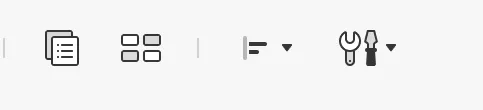
具有創新功能的表單編輯
成功將表單欄位插入PDF後,您可以雙擊它以開啟屬性面板,透過該面板您可以自訂常規、樣式和操作屬性:
- 常規:這包括欄位名稱、工具提示、可見性、按鈕樣式、預設值等。請注意,此處的可用設定將根據您建立的欄位類型而有所不同。
- 樣式:這包括填滿和文字顏色、字體、字體大小、文字對齊方式、欄位大小等。
- 操作:您可以選擇為表單欄位新增互動。例如,您可以添加一個鏈接,以便當用戶單擊它時,他們將被重定向到網頁。與常規設定類似,可用操作將根據您建立的欄位類型而有所不同。
在 PDF 文件中填寫表格
無論您是想填寫並檢查最近建立的表單以確保每個選項都能正常運作,還是只是想填寫另一個基於 PDF 的表單,您都需要執行以下步驟:
- 切換到表單編輯模式,然後點擊表單自動識別按鈕。

- 所有可填寫的表單欄位將顯示為突出顯示區域,描繪您在「樣式」部分中選擇的顏色。
- 切換到準備模式,然後啟用表單欄位識別按鈕。
- 只需在任何突出顯示的框上單擊一次,如果它是文字字段,則開始使用鍵盤輸入內容。單擊時,複選框和單選按鈕將填滿,下拉清單和列錶框將顯示可供選擇的選項。對於按鈕,請按一下它們將執行關聯的操作。
- 填寫完表單後,導覽至「檔案」標籤並選擇「儲存」 選項以原樣儲存 PDF 表單,或選擇「另存為」將填寫的表單另存為新檔案。
- 選擇要儲存的目的地,輸入所需的表單名稱,然後按 Enter 鍵儲存基於 PDF 的表單,終止流程。
有關如何在 Windows 上編輯可填寫 PDF 表單的影片教學
Windows • macOS • iOS • Android 100% 安全性
 UPDF
UPDF
 Windows
Windows Mac
Mac iPhone/iPad
iPhone/iPad Android
Android UPDF AI 在線
UPDF AI 在線 UPDF 數位簽名
UPDF 數位簽名 PDF 閱讀器
PDF 閱讀器 PDF 文件註釋
PDF 文件註釋 PDF 編輯器
PDF 編輯器 PDF 格式轉換
PDF 格式轉換 建立 PDF
建立 PDF 壓縮 PDF
壓縮 PDF PDF 頁面管理
PDF 頁面管理 合併 PDF
合併 PDF 拆分 PDF
拆分 PDF 裁剪 PDF
裁剪 PDF 刪除頁面
刪除頁面 旋轉頁面
旋轉頁面 PDF 簽名
PDF 簽名 PDF 表單
PDF 表單 PDF 文件對比
PDF 文件對比 PDF 加密
PDF 加密 列印 PDF
列印 PDF 批量處理
批量處理 OCR
OCR UPDF Cloud
UPDF Cloud 關於 UPDF AI
關於 UPDF AI UPDF AI解決方案
UPDF AI解決方案  AI使用者指南
AI使用者指南 UPDF AI常見問題解答
UPDF AI常見問題解答 總結 PDF
總結 PDF 翻譯 PDF
翻譯 PDF 解釋 PDF
解釋 PDF 與 PDF 對話
與 PDF 對話 與圖像對話
與圖像對話 PDF 轉心智圖
PDF 轉心智圖 與 AI 聊天
與 AI 聊天 PDF 轉成 Word
PDF 轉成 Word PDF 轉成 Excel
PDF 轉成 Excel PDF 轉成 PPT
PDF 轉成 PPT 使用者指南
使用者指南 技術規格
技術規格 產品更新日誌
產品更新日誌 常見問題
常見問題 使用技巧
使用技巧 部落格
部落格 UPDF 評論
UPDF 評論 下載中心
下載中心 聯絡我們
聯絡我們